AltiumDesigner在指定层添加注释和位号
时间:10-02
整理:3721RD
点击:
打开一个AltiumDesigner下的PCB文件,我们看到板子上的位号和元件值之类注释默认放置在顶层丝印和底层丝印上。关于位号和注释存在的好处我们不附加赘述。然而有的时候我们可能希望把标号和注释先隐藏起来。这时候该怎么办呢?
常规的做法是选中标号/注释进行隐藏处理。然而,板子越大,对应的标号和注释的数量就越多,如果一个个隐藏过去,不仅耗时,而且累人,指不定还有忽略的地方。更别提,你可能本来隐藏标号和注释仅是为了看板子方便,事后可能还要再把注释调出来,好不容易给隐藏了,一会再弄出来,呜呼,岂不把大好时间都浪费在此了。
所以,肯定不会是这么处理的,软件使用是为了促进工作效率,方便人们进行设计的,所以,一般常规的做法是批量对标号和注释进行隐藏。步骤如下:
图1
首先,选中其中一个标号,鼠标右键,选择Find Similar Objects,查找相同属性的对象,这时候会弹出如图2所示的对话框
图2
如图2所示,选择string type 类型为designator,即same选项。然后点击ok。我们可以看到如图3所示所有的designator(标号)都已经被选中,并且弹出了一个pcb inspect对话框。
如果要把这些标号隐藏掉,直接勾选hide选项就可以了,同样的,如果后面想要把隐藏的内容再全部调出来,也只要去掉勾选就可以了。对注释也一样的处理方法。
此外,可能你并不是想把它隐藏起来,而是集体放置到其他版块,前面操作也一样,到这个界面的时候只要调整layer就可以了。
至于为什么把标号和注释弄到其他层,而不是隐藏掉的原因,一方面操作起来更加放i版,不想看标号/注释,直接隐藏对应层就ok,同时,如果打印的时候你想要打印无标号的,或者有标号的只要打印的时候添加/减少相应的层就可以了。不用我多说,大家想想就能回过味来了吧。
其实,我们不仅可以在PCB文件上进行标号/注释的搬迁工作,直接在生成封装库的时候我们就可以直接实现一开始就把标号和注释放置在其他层上了。下面我们来简单介绍下在封装库的情况下把标号和注释放置在其他层。
打开你的封装库,选择一个封装,然后放置一个string,如图4所示,然后按下tab键这是后会弹出如图5所示的对话框
图4
图5
text属性修改为designator(表示为标号),layer层设置为mechanical19.然后点击ok。
图6
如图6所是,现在我们在pcb文件上调用一个0805的封装来看看实际情况。我们会看到这里设置的designator依旧是designator并没有变成实际的标号。这是为什么呢?这是因为我们的操作还缺少一些步骤。(对于原来的板子上的封装经过更改后,我们首先需要通过library的方式先对PCB文件进行更新一下。)
图7
如图7所示,选择菜单栏tools>>Updata From PCB Libraries,进行PCB更新。这时候会弹出如图8所示的对话框
图8
基本上按默认点下一步就可以。这里一路ok下去。
图9
图10
图11
最后点击close。
这时候我们的PCB就更新了。接下来我们只要选择快捷键L,打开层面板,如图13所示:
图13
选择view options>>display options下勾选convert special string选项。点击apply,然后ok。这个时候我们的标号就变为实际的标号值了。
常规的做法是选中标号/注释进行隐藏处理。然而,板子越大,对应的标号和注释的数量就越多,如果一个个隐藏过去,不仅耗时,而且累人,指不定还有忽略的地方。更别提,你可能本来隐藏标号和注释仅是为了看板子方便,事后可能还要再把注释调出来,好不容易给隐藏了,一会再弄出来,呜呼,岂不把大好时间都浪费在此了。
所以,肯定不会是这么处理的,软件使用是为了促进工作效率,方便人们进行设计的,所以,一般常规的做法是批量对标号和注释进行隐藏。步骤如下:

图1
首先,选中其中一个标号,鼠标右键,选择Find Similar Objects,查找相同属性的对象,这时候会弹出如图2所示的对话框

图2
如图2所示,选择string type 类型为designator,即same选项。然后点击ok。我们可以看到如图3所示所有的designator(标号)都已经被选中,并且弹出了一个pcb inspect对话框。

如果要把这些标号隐藏掉,直接勾选hide选项就可以了,同样的,如果后面想要把隐藏的内容再全部调出来,也只要去掉勾选就可以了。对注释也一样的处理方法。
此外,可能你并不是想把它隐藏起来,而是集体放置到其他版块,前面操作也一样,到这个界面的时候只要调整layer就可以了。
至于为什么把标号和注释弄到其他层,而不是隐藏掉的原因,一方面操作起来更加放i版,不想看标号/注释,直接隐藏对应层就ok,同时,如果打印的时候你想要打印无标号的,或者有标号的只要打印的时候添加/减少相应的层就可以了。不用我多说,大家想想就能回过味来了吧。
其实,我们不仅可以在PCB文件上进行标号/注释的搬迁工作,直接在生成封装库的时候我们就可以直接实现一开始就把标号和注释放置在其他层上了。下面我们来简单介绍下在封装库的情况下把标号和注释放置在其他层。
打开你的封装库,选择一个封装,然后放置一个string,如图4所示,然后按下tab键这是后会弹出如图5所示的对话框

图4

图5
text属性修改为designator(表示为标号),layer层设置为mechanical19.然后点击ok。
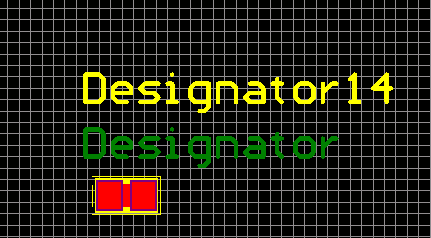
图6
如图6所是,现在我们在pcb文件上调用一个0805的封装来看看实际情况。我们会看到这里设置的designator依旧是designator并没有变成实际的标号。这是为什么呢?这是因为我们的操作还缺少一些步骤。(对于原来的板子上的封装经过更改后,我们首先需要通过library的方式先对PCB文件进行更新一下。)

图7
如图7所示,选择菜单栏tools>>Updata From PCB Libraries,进行PCB更新。这时候会弹出如图8所示的对话框
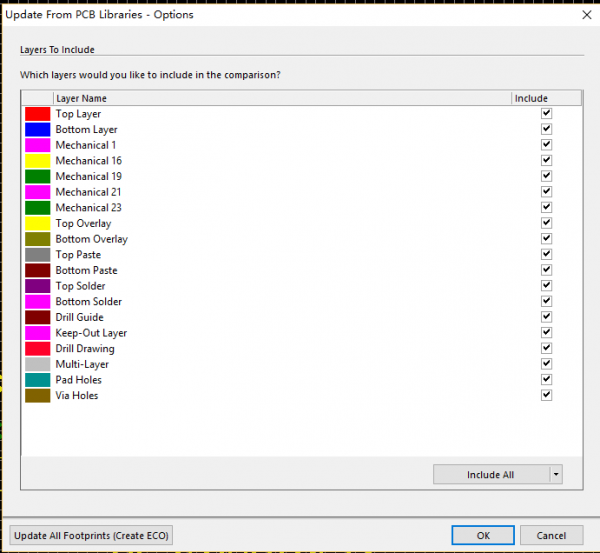
图8
基本上按默认点下一步就可以。这里一路ok下去。

图9
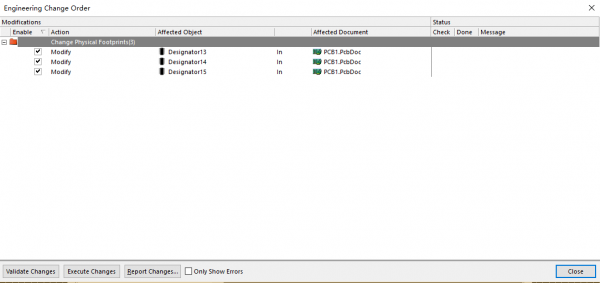
图10
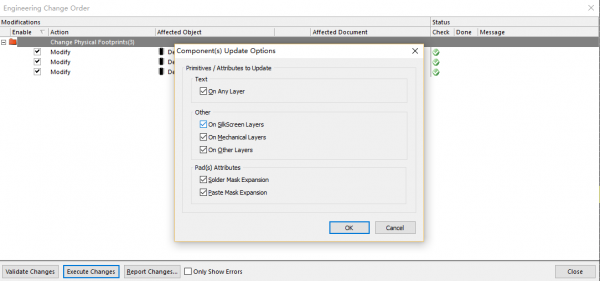
图11
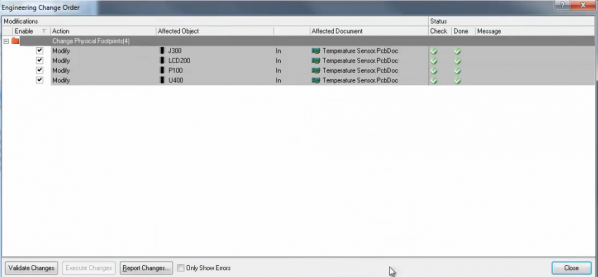
最后点击close。
这时候我们的PCB就更新了。接下来我们只要选择快捷键L,打开层面板,如图13所示:
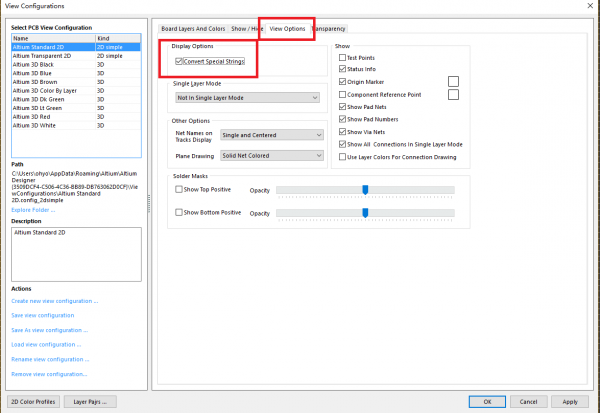
图13
选择view options>>display options下勾选convert special string选项。点击apply,然后ok。这个时候我们的标号就变为实际的标号值了。
扫一扫,关注 EEWORLD 微信订阅号
行业资讯、电子趣闻、技术干货、精彩活动……尽可掌握
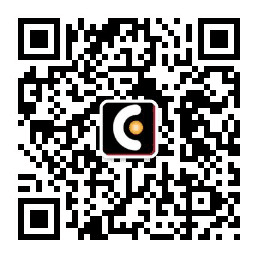
前排广告位出租。
给楼主32个赞!
